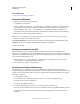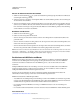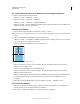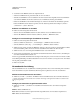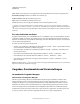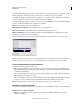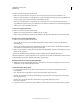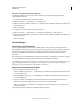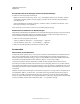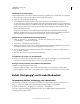Operation Manual
51
VERWENDEN VON PHOTOSHOP
Arbeitsbereich
Letzte Aktualisierung 9.6.2011
2 Führen Sie einen der folgenden Schritte durch:
• Klicken Sie auf „Umbenennen“ und geben Sie einen neuen Namen für den Pinsel, das Farbfeld usw. ein.
• Wenn der Vorgaben-Manager so eingestellt ist, dass Vorgaben als Miniaturen angezeigt werden, doppelklicken Sie
auf eine Vorgabe, geben einen neuen Namen ein und klicken auf „OK“.
• Wenn der Vorgaben-Manager so eingestellt ist, dass Vorgaben als Liste oder nur als Text angezeigt werden,
doppelklicken Sie auf eine Vorgabe, geben direkt in der Liste einen neuen Namen ein und drücken die Eingabetaste
(Windows) bzw. den Zeilenschalter (Mac OS).
Löschen von Vorgabenelementen
❖ Führen Sie einen der folgenden Schritte durch:
• Wählen Sie ein Vorgabenelement aus und klicken Sie auf „Löschen“.
• Klicken Sie bei gedrückter Alt- (Windows) bzw. Wahltaste (Mac OS) auf die Elemente, die Sie löschen möchten.
Erstellen einer neuen Vorgabenbibliothek
1 Führen Sie einen der folgenden Schritte durch:
• Wenn Sie alle Vorgaben in der Liste als Bibliothek speichern möchten, achten Sie darauf, dass alle Elemente
ausgewählt sind.
• Wenn Sie einen Teil der aktuellen Liste als Bibliothek speichern möchten, halten Sie die Umschalttaste gedrückt
und markieren Sie die Elemente, die gespeichert werden sollen.
2 Klicken Sie auf „Speichern“, wählen Sie einen Speicherort für die Bibliothek, geben Sie einen Dateinamen ein und
klicken Sie auf „Speichern“.
Sie können für die Bibliothek einen beliebigen Speicherort wählen. Wenn Sie die Bibliotheksdatei im
Standardverzeichnis für Vorgaben im Ordner „Presets“ speichern, wird der Name der Bibliothek im unteren Bereich
des Bedienfeldmenüs angezeigt, nachdem Sie Photoshop gestartet haben.
Wiederherstellen der Standard-Vorgabenbibliothek
❖ Wählen Sie im Menü des Bedienfelds die Option „Zurücksetzen“. Sie können die aktuelle Liste ersetzen oder die
aktuelle Liste um die Standardbibliothek erweitern.
Standardverzeichnis für Vorgaben
1 Das Standardverzeichnis für das Speichern, Laden und Ersetzen von Vorgaben ist je nach Betriebssystem
unterschiedlich.
• Mac: <Benutzer>/Library/Application Support/Adobe/Adobe Photoshop CS5/Presets.
• Windows XP: [Laufwerk]:\Dokumente und Einstellungen\<Benutzername>\Anwendungsdaten\Adobe\Adobe
Photoshop CS5\Presets.
• Windows Vista: [Laufwerk]:\Benutzer\<Benutzername>\AppData\Roaming\Adobe\Adobe
Photoshop CS5\Presets.
2 Vorgaben, die bereits in Adobe Photoshop enthalten sind, werden im Photoshop-Programmordner gespeichert.